cad连续标注快捷键
CAD连续标注快捷键是【dco】。
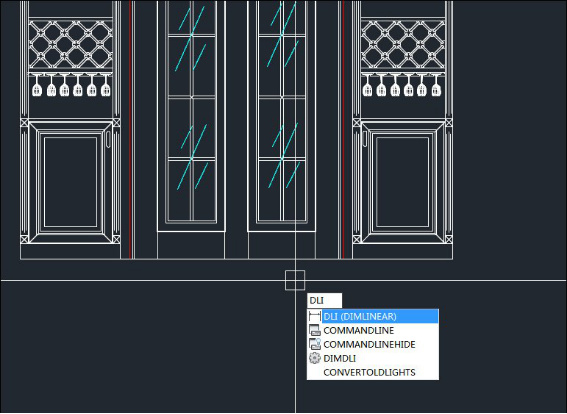
连续标注cad快捷键是什么你需知!
CAD连续标注快捷键是【dco】。CAD连续标注快捷键命令是什么?对于熟悉CAD制图软件的用户来说,标注图纸的尺寸一直都不怎么方便,使用DLI/DAL的时候并不连贯。那么,在CAD中,如果我们想要知道怎么连续标注该怎么办呢?今天,我们就来仔细说一下吧!感兴趣同学可以参考一下教程中的方法。
操作步骤如下:
1、在命令栏中输入【DLI】
首先,我们打开电脑上的CAD软件;再进入到操作界面后,我们在命令栏中输入【DLI】;接着,我们按下【空格键】,开始进行标注。(如图所示)
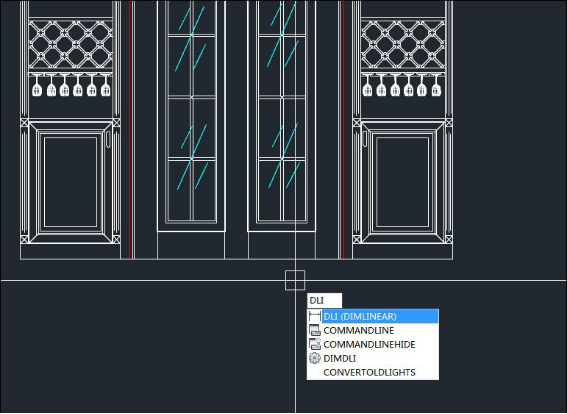
2、连续标注
接下来,我们输入【DCO】来进行连续标注。(如图所示)
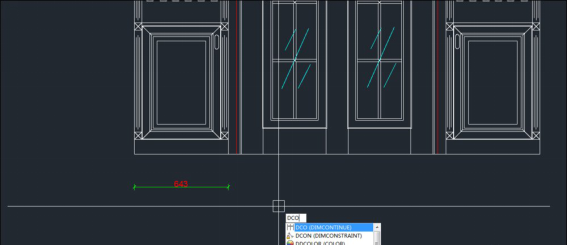
3、标注完成
同样,在连续标注的同时,我们只需要用鼠标【左键】便可继续上次的动作,直到标注完成。(如图所示)
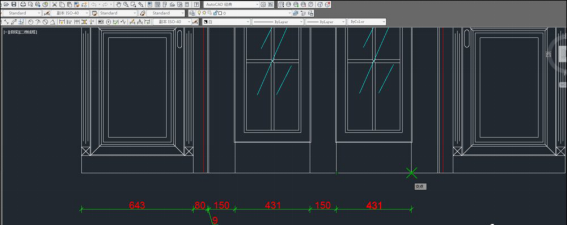
4、打开CAD平面
接下来是CAD手动连续标注的操作方法。首先,我们打开需要标注的CAD平面。(如图所示)
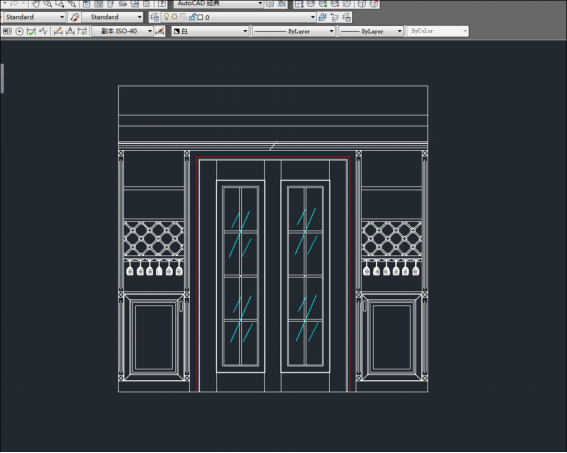
5、点击标注图标
然后,我们点击标注图标进行第一次普通标注。(如图所示)
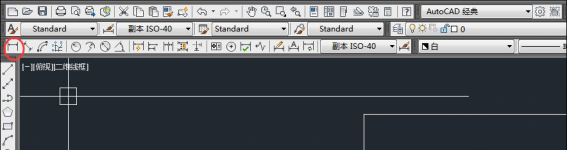
6、点击连续标注图标
接下来,我们点击连续标注图标进行第二次或三、四次标注;直到需要的尺寸标注完毕。(如图所示)。然后,我们在连续标注的同时,只需要鼠标左键便可继续上次的动作,直到标注完成。
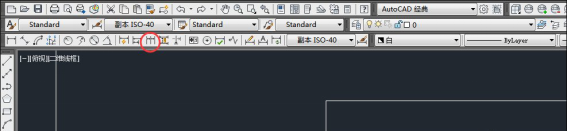
以上步骤便是CAD连续标注的一些惯用方法,虽然输入快捷键命令之后,要按空格键进行操作,但比起使用DLI来说是方便许多。你们学会了吗?我们今天的课程到这里就结束了,下期再见吧!
本篇文章使用以下硬件型号:联想小新Air15;系统版本:win10;软件版本:AutoCAD 2014。
我来教你!CAD连续标注怎么弄?
我知道各位小伙伴们已经学会出初级的操作,我也相信大家都已经学会了cad标注的操作方法了。但是标注方法中还有一种方法,可以连续进行标注,也就是小编今天来跟小伙伴们分享的CAD连续标注怎么弄的方法,这个操作方法也很简单,大家要认真的听我讲,在课下的时候自己独立的操作试一试!
1、在做出一个标注的基础上,用CAD以文件的形式打开所需要标注的图形就可以了,如下图所示。

2、在CAD的菜单栏中点击标注这个按钮,会弹出很多选项,选择快速标注下面的线性进行标注即可。
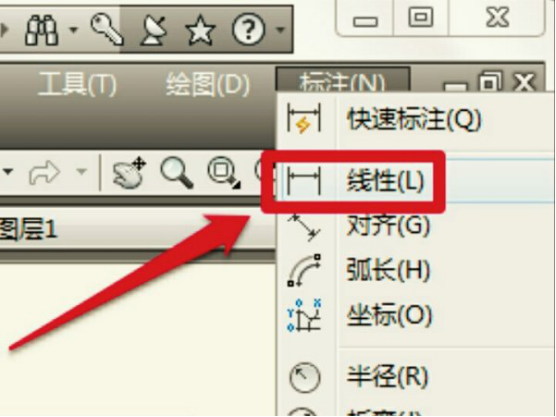
3、如果使用线性标注的话,就得选择标注的第一点和第二点才行。
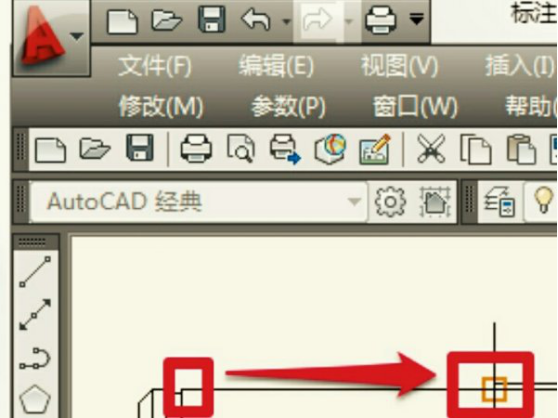
4、这样一来,在确定标注的第一点和第二点之后即可拉出标注线。
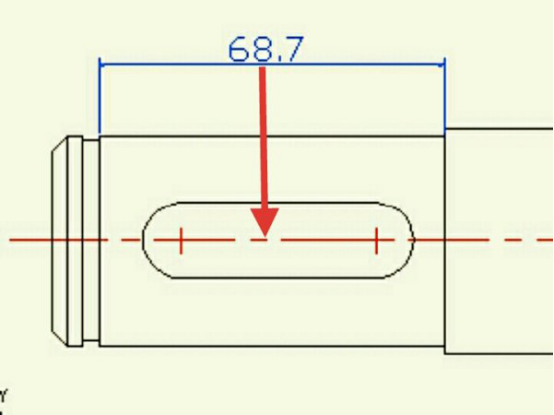
5、这一步,在键盘上按下连续标注的快捷键DCO,此时连续标注会自动选择之前标注的第二点,因此在需要标注的其它点依次单击就可以连续标注了。
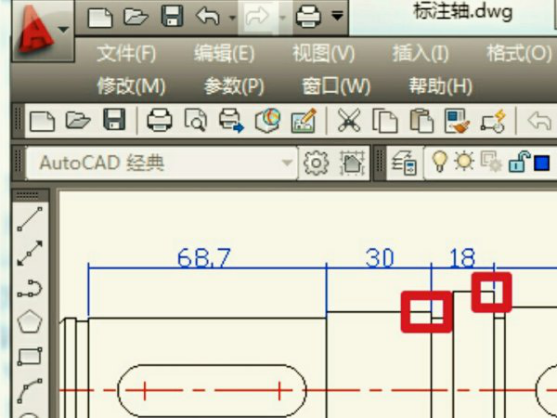
听了我讲完CAD连续标注怎么弄的操作方法,是不是觉得很简单呢?确实也不难,只需5步操作步骤就可以操作出来了。但是可能还是会有一些小伙伴们没有理解什么意思,没关系大家评论在下方,我来给大家解答!
本篇文章使用以下硬件型号:联想小新Air15;系统版本:win10;软件版本:Autocad 2016。
如何快速标注cad快捷键?
Cad的学习内容多种多样,因为在平时简单的工作中运用的软少,所以感觉也相对较复杂些,所以我们学会使用cad的一些快捷键,对我们的学习是很有帮助的,那么就一起和小编学习如何快速标注cad快捷键。
1.本节课主要内容是CAD【快速标注】快捷键【QDIM】,【基线标注】快捷键【DBA】,【连续标注】快捷键【DCO】,【等距标注】快捷键【DIMSPACE】。

2.打开CAD,四个【标注】的图标按钮位置【如图所示】。
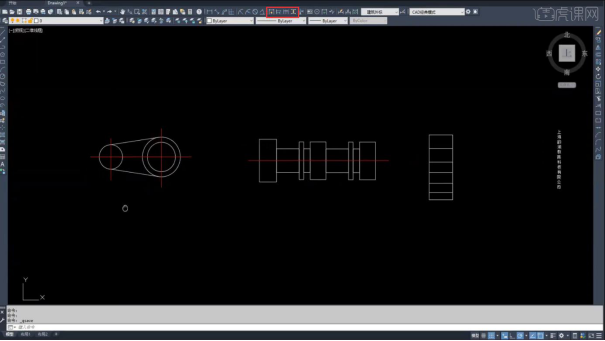
3.点击【快速标注】,选择需要标注的【两条基线】空格,或者反选所有的【线】空格,直接可以拉出【标注】。
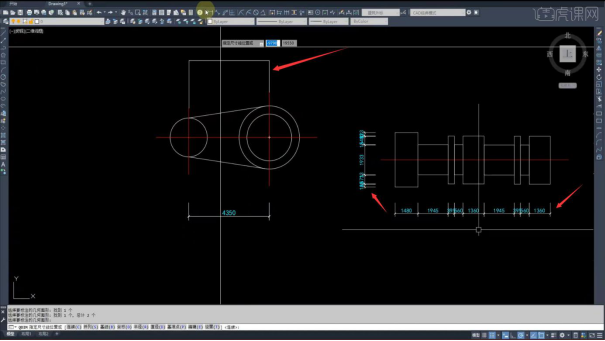
4.【标注堆在一起】可以选择【标注样式管理器】【建筑外标】【修改】,选择【调整】点击【尺寸线上方,带引线】可以调整【标注】位置。
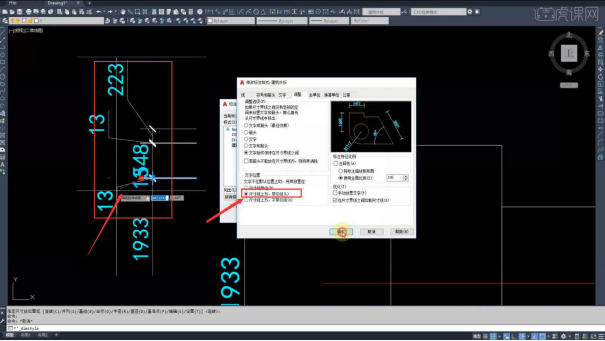
5.【基线标注】是以默认上次【标注】的第一根线作为【基线】进行标注。
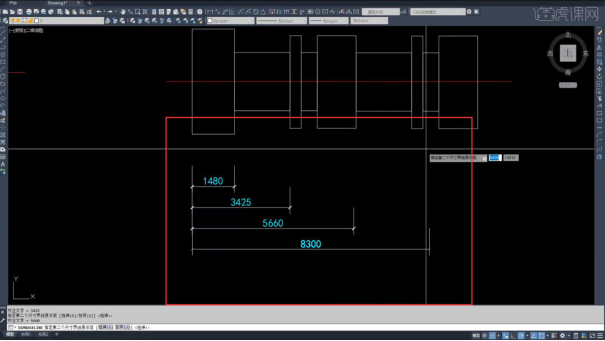
6.【连续标注】是以默认上次【标注】的【结束点】作为连续标注的【第一点】进行标注。
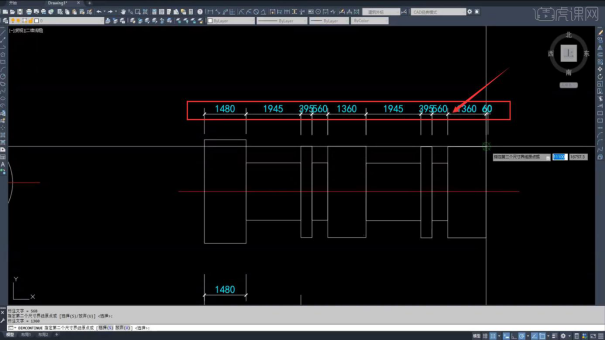
7.【等距标注】是【间距不同】的标注进行等距修改,点击【等距标注】图标空格,选择【基准标注】【选择产生间距的标注】空格,输入间距【值】或【自动】完成【等距标注】。
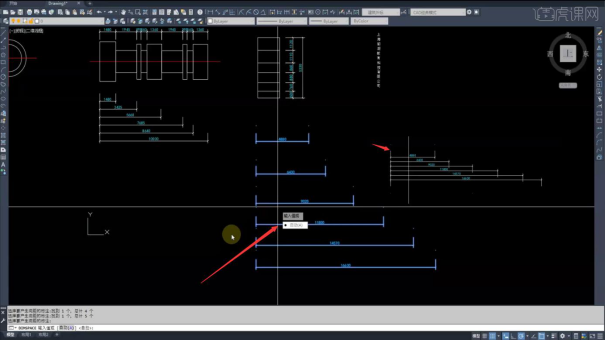
好了,以上的课程你们学会了吗,如何快速标注cad快捷键的步骤上边都讲的相当细致和清晰,如果课上还是不太懂,就课下多用功夫去学习一下吧,小编希望带来的课程能够给大家一些帮助。
本篇文章使用以下硬件型号:联想小新Air15;系统版本:win10;软件版本:cad 2020。


